电脑上如何打开PDF格式的文件(简单操作让你轻松阅读PDF文档)
- 生活窍门
- 2024-06-05
- 92
在数字化时代,PDF已成为最常见的文件格式之一。然而,有些人可能对如何在电脑上打开PDF文件感到困惑。本文将介绍一些简单的方法和工具,帮助你轻松打开和阅读PDF文档。
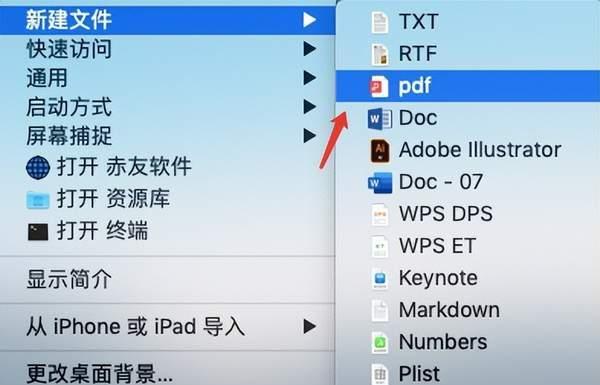
1.使用AdobeAcrobatReader打开PDF文件
AdobeAcrobatReader是最常用的免费PDF阅读器,几乎所有的操作系统都支持它。下载并安装AdobeAcrobatReader后,你可以直接双击PDF文件来打开它,或者在软件中选择“文件”-“打开”来浏览并选择PDF文件进行打开。
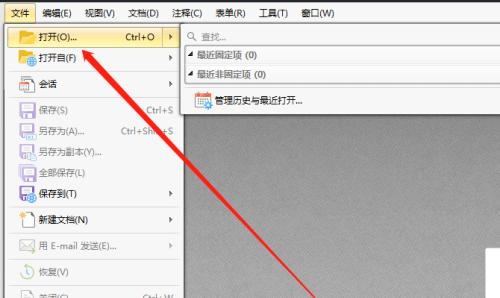
2.使用其他PDF阅读器软件打开PDF文件
除了AdobeAcrobatReader,还有许多其他的免费和付费PDF阅读器软件可供选择。比如,FoxitReader、SumatraPDF、NitroPDF等,它们都提供了类似的打开文件的功能,只是界面和功能略有差异。
3.在浏览器中打开PDF文件
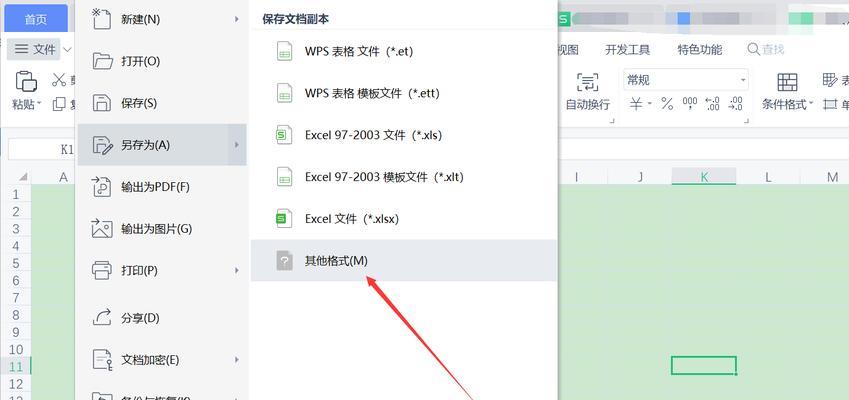
大部分主流浏览器都支持在浏览器窗口中直接打开和阅读PDF文件。你只需要双击或者点击链接,浏览器就会自动使用内置的PDF阅读器来打开文件。如果你希望使用其他PDF阅读器,也可以在浏览器中进行设置。
4.使用在线PDF阅读器打开PDF文件
如果你不想安装额外的软件,也可以使用在线的PDF阅读器来打开PDF文件。这些在线工具通常只需上传文件,然后在网页上进行阅读即可。著名的在线PDF阅读器包括Adobe的在线服务和GoogleChrome浏览器的内置PDF阅读器。
5.在移动设备上打开PDF文件
如果你需要在移动设备上打开PDF文件,可以下载并安装相应的PDF阅读器软件。大部分移动设备操作系统都提供了兼容的PDF阅读器,如iOS的iBooks和Android的AdobeAcrobatReader等。
6.用快捷键打开PDF文件
对于那些习惯使用快捷键的人来说,可以通过按下Ctrl+O(Windows)或Cmd+O(Mac)组合键来打开PDF文件。这将直接打开文件选择对话框,你只需浏览并选择要打开的PDF文件即可。
7.使用文件管理器打开PDF文件
如果你知道PDF文件的存储位置,也可以使用操作系统提供的文件管理器来打开它。只需找到文件所在的文件夹,双击即可打开。
8.将PDF文件拖放到PDF阅读器中打开
另一种简单的方法是将PDF文件从文件管理器或其他应用程序中拖放到PDF阅读器的窗口中。软件会自动识别并打开该文件。
9.在微软Office中打开PDF文件
如果你使用的是微软Office套件,例如Word、Excel或PowerPoint,你也可以在这些应用程序中直接打开和阅读PDF文件。只需在文件选择对话框中选择“所有文件”或将文件类型更改为“PDF”,然后选择要打开的文件即可。
10.在邮件应用程序中打开PDF文件
如果你通过电子邮件收到了一个PDF文件,通常可以直接在邮件应用程序中打开它。点击附件,系统会自动使用默认的PDF阅读器来打开文件。
11.通过转换软件打开PDF文件
有时,我们可能遇到一些无法打开的PDF文件。这时,可以尝试使用PDF转换软件将其转换为其他格式,如Word或图片。在适当的软件中打开转换后的文件进行阅读。
12.更新PDF阅读器软件
有时,无法打开PDF文件可能是由于旧版本的阅读器不兼容所致。在这种情况下,更新阅读器软件可能会解决问题。前往官方网站下载最新版本并重新安装。
13.解决PDF文件损坏的问题
有时,PDF文件可能损坏或损坏。这时,可以尝试使用修复工具来修复文件。一些PDF阅读器软件自带了修复功能,或者可以下载专门的修复工具进行尝试。
14.处理受密码保护的PDF文件
如果你收到了一个受密码保护的PDF文件,需要输入密码才能打开。在此情况下,必须先输入正确的密码才能成功打开文件。
15.享受阅读PDF文件的乐趣
通过以上方法,你应该已经能够轻松打开和阅读PDF文件了。现在,你可以尽情享受阅读电子书、报告、合同和其他类型的PDF文件带来的便利和乐趣了。
通过本文介绍的方法和工具,你可以轻松打开和阅读PDF文件。无论是使用AdobeAcrobatReader、其他PDF阅读器软件,还是在浏览器、在线或移动设备上打开,都可以根据个人喜好和需求选择最适合自己的方法。无论何时何地,只要有电脑,你都能方便地访问和阅读各种类型的PDF文档。
版权声明:本文内容由互联网用户自发贡献,该文观点仅代表作者本人。本站仅提供信息存储空间服务,不拥有所有权,不承担相关法律责任。如发现本站有涉嫌抄袭侵权/违法违规的内容, 请发送邮件至 3561739510@qq.com 举报,一经查实,本站将立刻删除。